作为一名在Linux环境下工作多年的系统管理员,我每天都会使用大量命令行工具来查看和分析文本文件。view命令是我工具箱中不可或缺的一员,它实际上是Vim编辑器的只读模式,提供了浏览文件内容的强大功能,同时避免了意外修改文件的风险。掌握view命令能显著提高查看配置文件和日志的效率,特别是在处理关键系统文件时。
view命令的基本使用方法
view命令最基本的用法是直接后接文件名。例如,在终端输入view /etc/passwd会以只读模式打开系统密码文件。这种模式下,你可以使用Vim的所有导航和搜索功能,但无法保存对文件的修改,这为查看重要系统文件提供了安全保障。
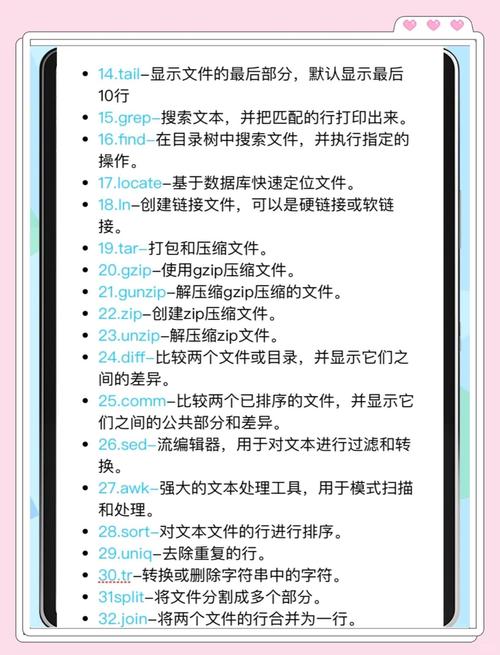
当你需要快速查看文件末尾内容时linux培训,可以使用view + filename命令。这对于检查不断追加内容的日志文件特别有用,比如view /var/log/syslog会直接定位到文件末尾。你还可以使用view +/pattern filename来搜索特定字符串,例如view +/error logfile.txt会直接高亮显示第一个”error”出现的位置。
view命令与vim的区别
view实际上是vim -R的别名,即Vim的只读模式。这意味着它拥有Vim的所有功能linux view命令详解,包括语法高亮、多窗口分割和宏操作,但不会意外更改文件内容。对于系统管理员来说,这是查看配置文件的理想选择,特别是当需要浏览多个相关文件时。

虽然功能相同,但使用view而非vim -R有心理提示作用——明确告知用户当前处于只读模式。在团队协作环境中,这种区分尤为重要。新手常犯的错误是试图在view模式下保存修改,实际上需要先切换到编辑模式才能进行更改。
view命令如何搜索关键词
在view中使用/键后跟搜索词可以进行向前搜索linux设置默认网关,例如/error会查找文件中所有”error”出现的位置。使用?键则是向后搜索,这在大型文件中来回查看特定内容时非常高效。搜索后按n键跳转到下一个匹配项,N键跳转到上一个匹配项。
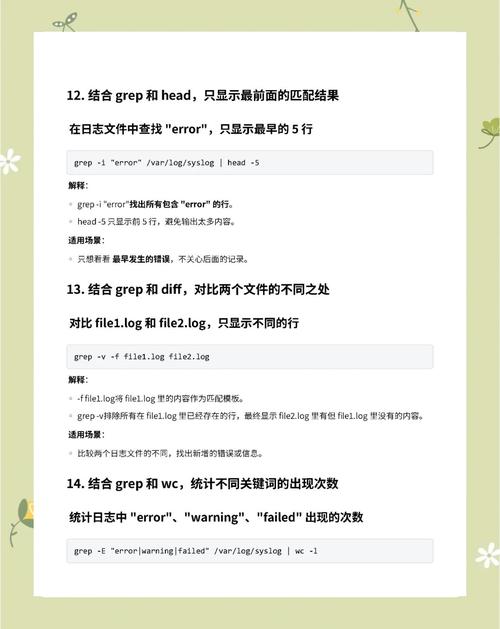
对于更复杂的搜索需求,可以使用正则表达式。比如/^[A-Z]会搜索以大写字母开头的行,/warning$/则查找以”warning”结尾的行。掌握这些搜索技巧能让你在分析日志文件时快速定位问题,特别是在排查系统故障时尤为有用。
view命令怎样分屏查看文件
使用view -o filename1 filename2可以水平分割窗口同时查看两个文件,这在比较配置文件版本时极其有用。使用Ctrl+W然后按上下箭头键可以在不同窗口间切换。若要垂直分割窗口,则使用view -O filename1 filename2命令。
在分屏模式下,可以同步滚动两个文件以便比较内容差异。使用:windo set scrollbind命令可以实现这一功能。取消绑定则使用:windo set noscrollbind。分屏查看是分析日志文件和相关配置的强大利器,能帮助快速定位不一致之处。
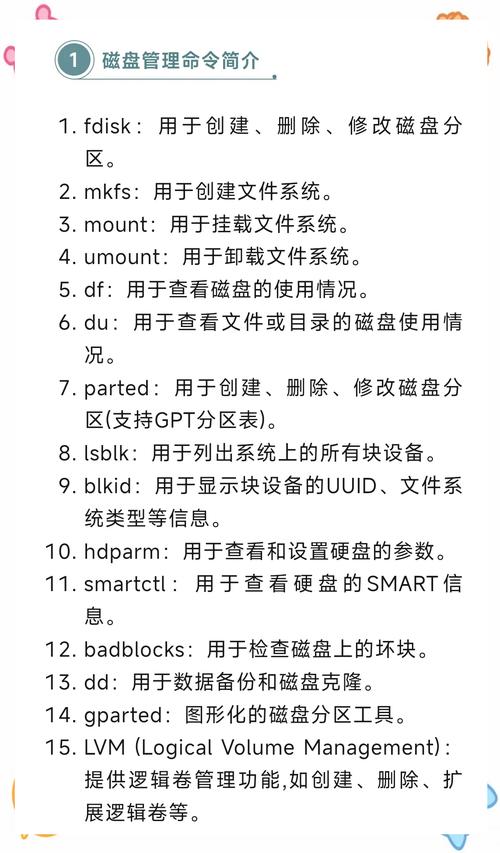
view命令查看大文件的技巧
面对大型日志文件,view提供了多种优化查看方式。使用view +1000 large_log.txt会直接跳转到第1000行linux view命令详解,避免从头滚动。设置set hidden选项可以在不保存的情况下切换缓冲区,这在浏览多个大文件时特别有用。
对于内存不足无法完全加载的超大文件,可以使用view -y 1000 huge_file.log限制行数加载。此外,使用zg命令可以将当前单词添加到拼写文件,这在检查日志中的专业术语时很有帮助。掌握这些技巧能显著提高处理大文件的效率。
view命令常见使用场景分析
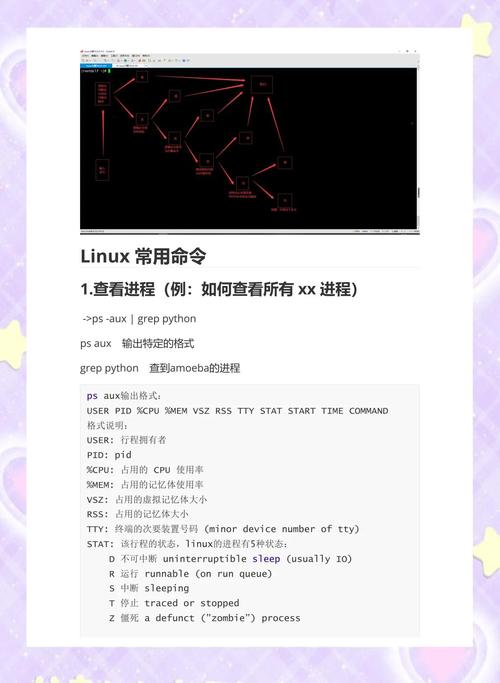
系统管理员最常使用view检查系统日志,如/var/log/messages和/var/log/auth.log。这些文件记录了系统活动和安全事件,需要频繁查看但不应随意修改。使用view可以安全地浏览这些文件,同时利用Vim的强大搜索功能快速定位问题。
开发人员则常用view来查阅代码文件,特别是需要理解但不修改的代码库。配置管理人员使用view比较不同版本的配置文件,通过分屏功能直观查看差异。技术支持人员则用其查看应用程序日志,快速诊断用户报告的问题。
你在日常工作中最常使用view命令处理什么类型的文件?欢迎在评论区分享你的使用经验,如果觉得这篇文章有帮助,请点赞和分享给更多需要的朋友!
